*打开PPT文件夹下的"PPT_1.PPT"演示文稿文件,然后进行如下操作:1.将第一张幻灯片的上部插入一个文本框,内容为:生态保护和建设,并将字体设置为:楷体、加粗、字号:48.2.设置第一张幻灯片中的文本1自定义动画效果为:整批发送、水平百叶窗、声音选择风铃声。3.设置所有幻灯片的背景的填充效果,过度颜色为:预设、红日西斜,底纹式样:横向。4.在第二张幻灯片中插入剪贴画中自然界类"树木。wmf"图片,动画效果设为"螺旋".5.在第四张幻灯片中插入图片,来自当前目录下的外部文件"ppt2-pic.gif
题目
*打开PPT文件夹下的"PPT_1.PPT"演示文稿文件,然后进行如下操作:
1.将第一张幻灯片的上部插入一个文本框,内容为:生态保护和建设,并将字体设置为:楷体、加粗、字号:48.
2.设置第一张幻灯片中的文本1自定义动画效果为:整批发送、水平百叶窗、声音选择风铃声。
3.设置所有幻灯片的背景的填充效果,过度颜色为:预设、红日西斜,底纹式样:横向。
4.在第二张幻灯片中插入剪贴画中自然界类"树木。wmf"图片,动画效果设为"螺旋".
5.在第四张幻灯片中插入图片,来自当前目录下的外部文件"ppt2-pic.gif".
6.在第四张幻灯片之后,插入第四张幻灯片的副本。
相似考题
参考答案和解析
方法与步骤: 1、打开本题——选中第一张幻灯片——插入——文本框——横排——在文本框内输入"生态保护和建设"——选中"生态保护和建设"——右击——字体——楷体——加粗——字号48——确定。 2、选中第一张幻灯片——幻灯片放映——自定义动画——勾选文本1——水平百叶窗——风铃——整批发送——确定。 3、格式——背景——填充效果——预设——红日西斜——横向——确定——全部应用。 4、选中第二张幻灯片——插入——图片——剪贴画——自然界——选"树木。wmf"图片——点击插入剪辑按钮——关闭当前对话框——幻灯片放映(或右击插入的图片)——自定义动画——螺旋——确定。 5、选中第四张幻灯片——插入——图片——来自文件——找到并打开PPT文件夹——选中ppt2-pic.gif——插入。 6、选中第四张幻灯片——插入——幻灯片副本——存盘退出PPT窗口。
更多“*打开PPT文件夹下的"PPT_1.PPT"演示文稿文件,然后进行如下操作: 1.将第一张幻灯片的上部插入一 ”相关问题
-
第1题:
打开指定文件夹下的演示文稿yswg1(如下图所示),按下列要求完成对此文稿的修饰并保存。

1.将第二张幻灯片版面改为“垂直排列标题与文本”,然后将这张幻灯片移为演示文稿的第一张幻灯片;第三张幻灯片的动画效果设置为“从左侧缓慢移入”。
2.将整个演示文稿设置为Network.Blitz.pot,幻灯片切换效果全部设置为“向下插入”。
正确答案:[解题步骤]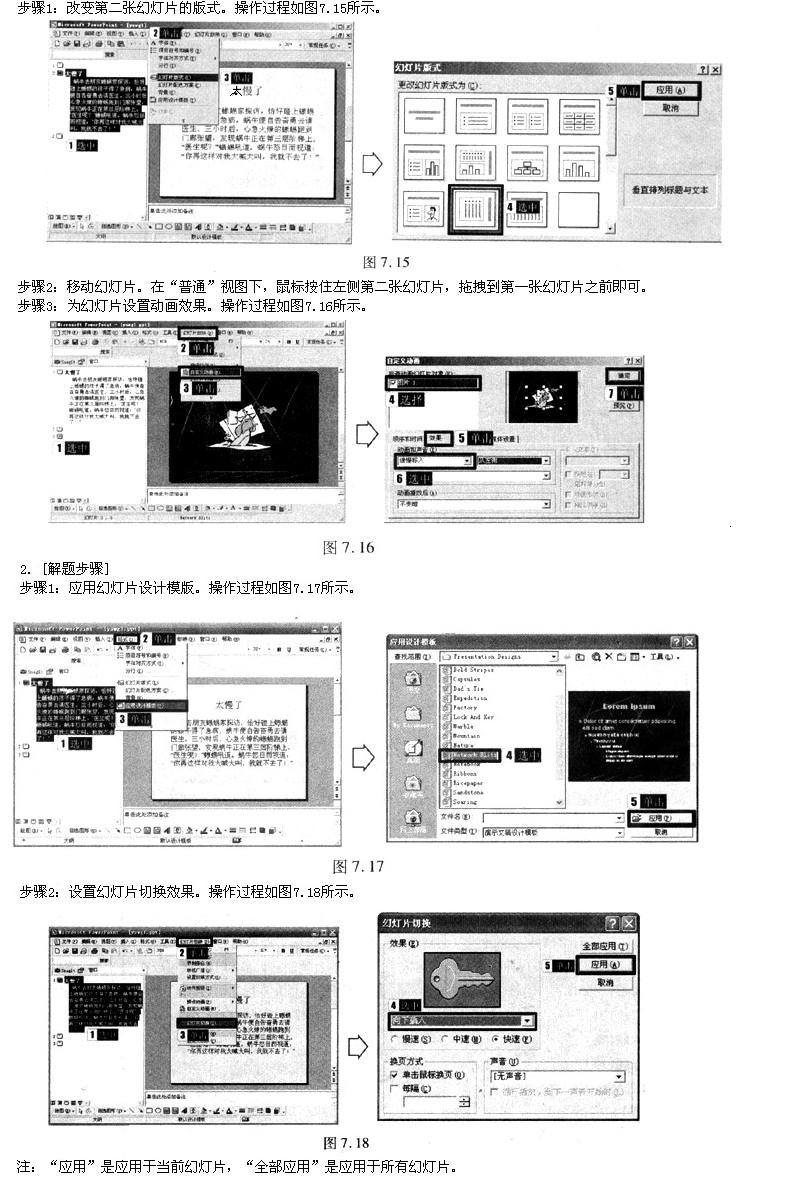
[解题步骤]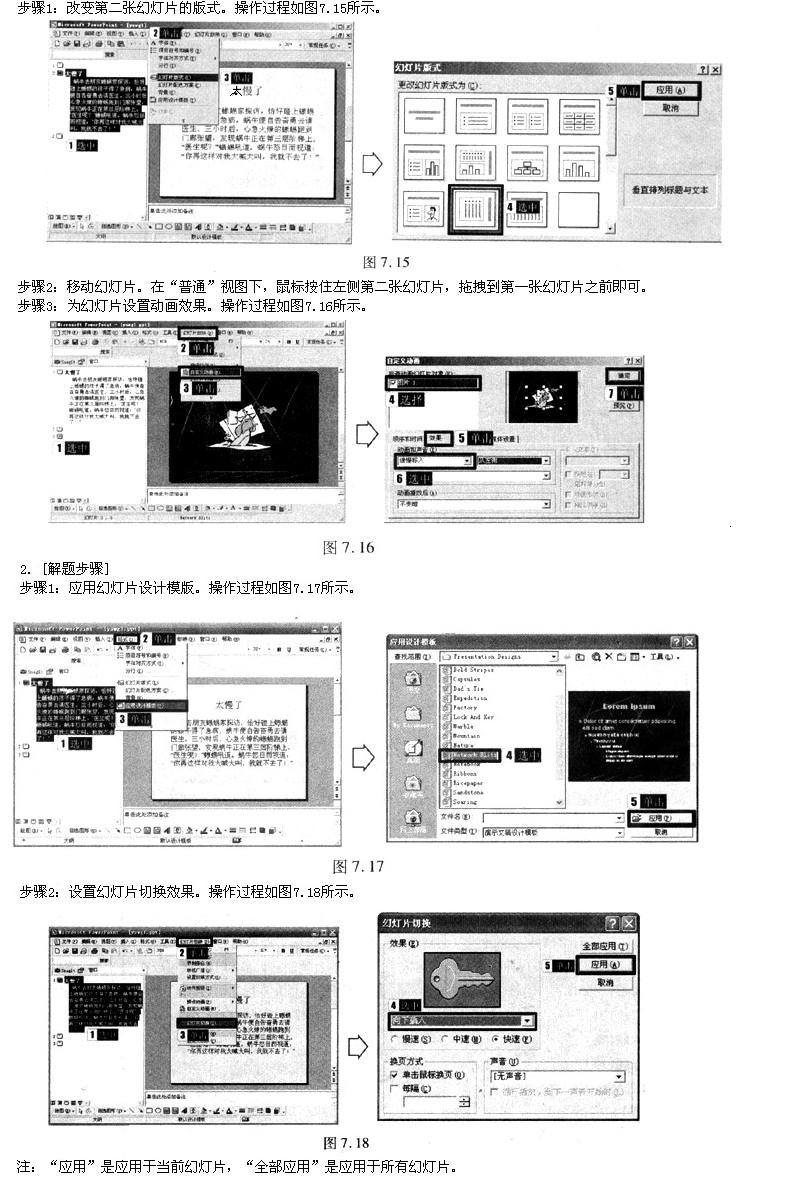
-
第2题:
打开指定文件夹下的演示文稿yswg03.ppt(如下图所示),按下列要求完成对此文稿的修饰并保存。
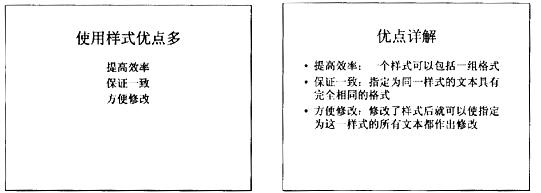
1.将第一张幻灯片的版面改为“垂直排列标题与文本”,文本部分的动画效果设置为“横向棋盘式”;在演示文稿的开始处插入一张“只有标题”的幻灯片,作为文稿的第一张幻灯片,标题输入“样式真好!”,并设置为60磅、加粗。
2.将整个演示文稿设置成Radar.pot,将全部幻灯片的切换效果设置成“剪切”。
正确答案:1.本题的操作步骤如下。 ①打开演示文稿yswg03.ppt。 ②在第一张幻灯片中右击选择“幻灯片版式”在“重新应用当前母版样式”列表中选择“垂直排列标题与文本”单击“应用”按钮效果如下右图所示。 ③右击第一张幻灯片的文本部分选择“自定义动画”在“检查动画幻灯片对象”中选中“文本”在“效果”选项卡中选择“棋盘式”和“横向”单击“确定”按钮。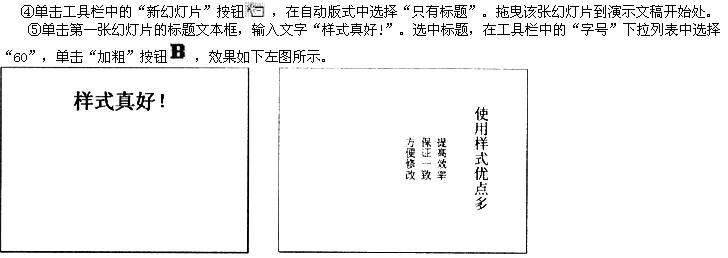 2.本题的操作步骤如下。
①在幻灯片中右击选择“应用设计模板”在模板列表中选择Radar. pot单击“应用”按钮效果如下图所示。
2.本题的操作步骤如下。
①在幻灯片中右击选择“应用设计模板”在模板列表中选择Radar. pot单击“应用”按钮效果如下图所示。
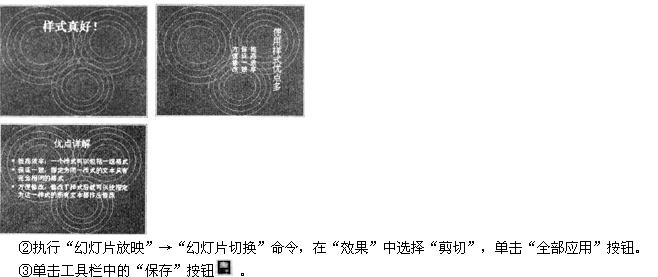
1.本题的操作步骤如下。 ①打开演示文稿yswg03.ppt。 ②在第一张幻灯片中右击,选择“幻灯片版式”,在“重新应用当前母版样式”列表中选择“垂直排列标题与文本”,单击“应用”按钮,效果如下右图所示。 ③右击第一张幻灯片的文本部分,选择“自定义动画”,在“检查动画幻灯片对象”中选中“文本”,在“效果”选项卡中选择“棋盘式”和“横向”,单击“确定”按钮。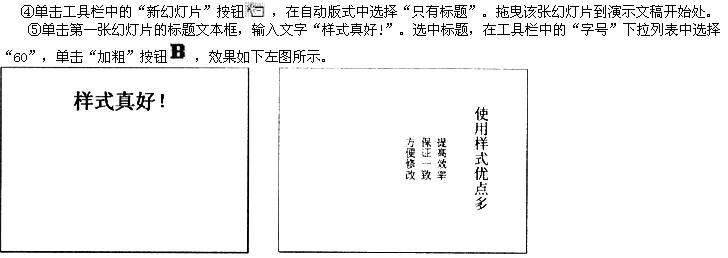 2.本题的操作步骤如下。
①在幻灯片中右击,选择“应用设计模板”,在模板列表中选择Radar. pot,单击“应用”按钮,效果如下图所示。
2.本题的操作步骤如下。
①在幻灯片中右击,选择“应用设计模板”,在模板列表中选择Radar. pot,单击“应用”按钮,效果如下图所示。
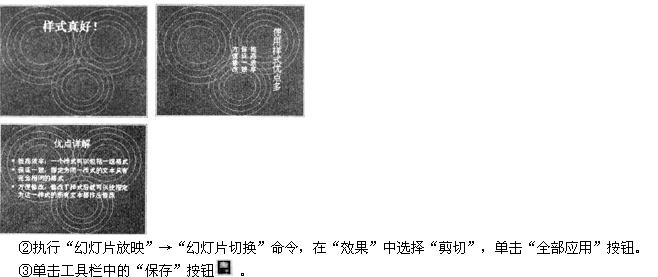
-
第3题:
打开指定文件夹下的演示文稿yswg01.ppt(如下图所示),按下列要求完成对此文稿的修饰并保存。

1.在演示文稿开始处插入一张“只有标题”幻灯片,作为文稿的第一张幻灯片,标题输入“童年的秋千”,设置为加粗、66磅;将第二张幻灯片的动画效果设置为“左侧切入”。
2.使用演示文稿设计中的Bamboo. pot来修饰全文。全部幻灯片的切换效果设置成“溶解”。
正确答案:1.本题的操作步骤如下。 ①打开演示文稿yswg01.ppt。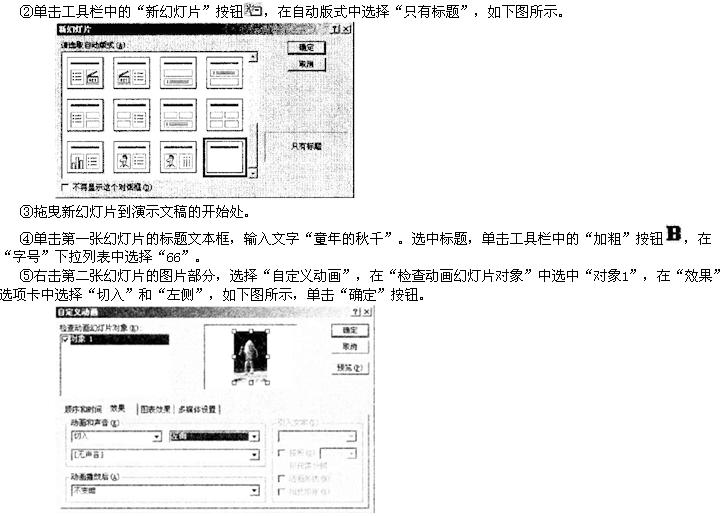 2.本题的操作步骤如下。
①在幻灯片中右击选择“应用设计模板”在模板列表中选择 Bamboo. pot单击“应用”按钮效果如下图所示。
2.本题的操作步骤如下。
①在幻灯片中右击选择“应用设计模板”在模板列表中选择 Bamboo. pot单击“应用”按钮效果如下图所示。
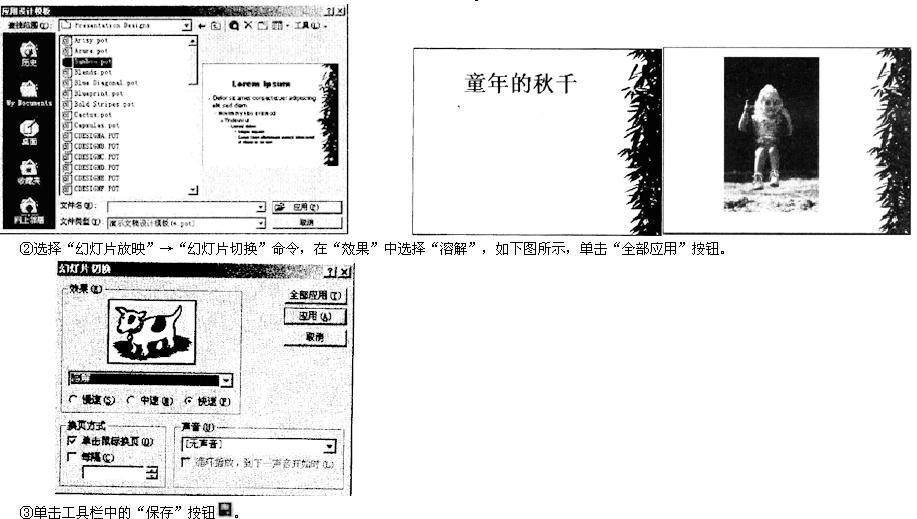
1.本题的操作步骤如下。 ①打开演示文稿yswg01.ppt。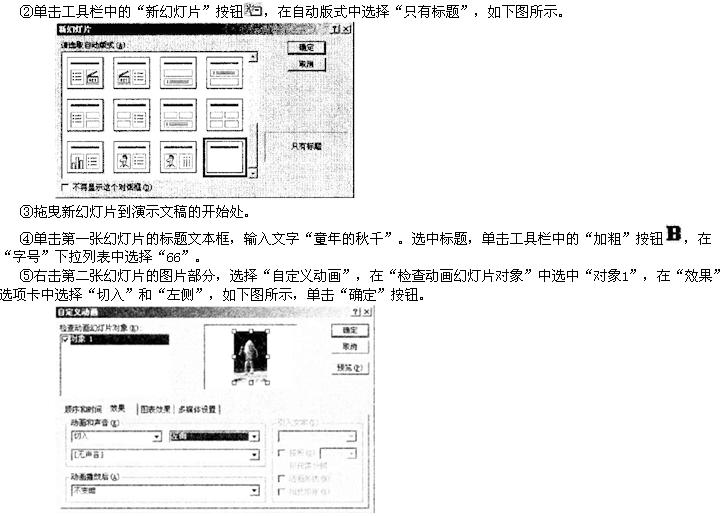 2.本题的操作步骤如下。
①在幻灯片中右击,选择“应用设计模板”,在模板列表中选择 Bamboo. pot,单击“应用”按钮,效果如下图所示。
2.本题的操作步骤如下。
①在幻灯片中右击,选择“应用设计模板”,在模板列表中选择 Bamboo. pot,单击“应用”按钮,效果如下图所示。
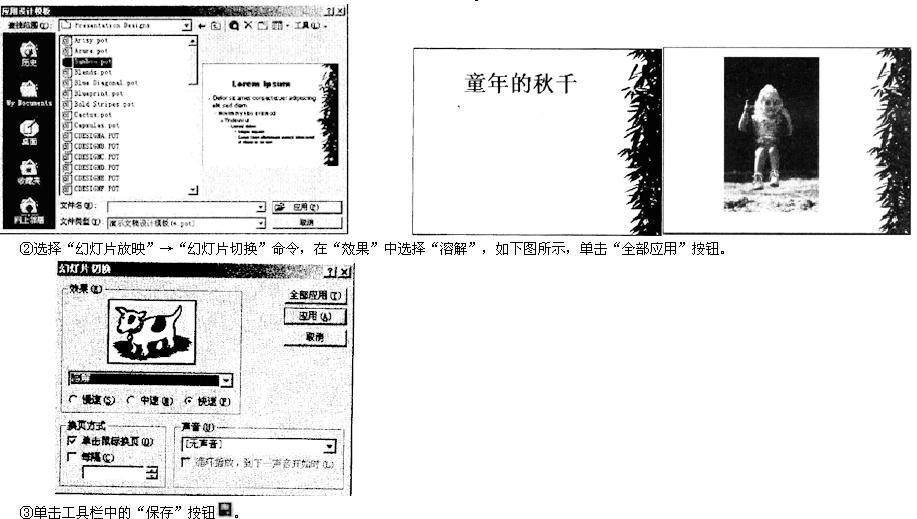
-
第4题:
请按照题目要求打开相应的命令,完成下面的内容。具体要求如下:
打开“模拟试卷六”文件夹下的演示文稿basketball.ppt,内容如图6—1所示,按要求完成此操作并保存。
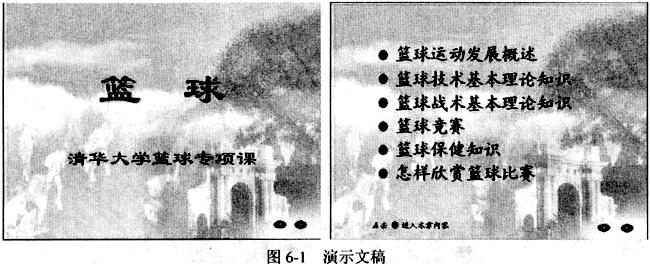
(1)将第一张幻灯片对象部分的动画效果设置为“飞入”;在演示文稿的最后插入一张“标题幻灯片”作为文稿的结束,输入“谢谢”,并设置为90磅、加粗、黑色。
(2)整个演示文稿设置为“Nature模板”;将全部幻灯片切换效果设置为“水平百叶窗”。
正确答案:(1)在幻灯片或幻灯片浏览视图中选择要添加动画效果的幻灯片单击“幻灯片放映”中的“自定义动画”命令单击“检查动画幻灯片对象”区中要添加动画的对象然后单击“效果”选项卡按照要求对动画效果(飞入)进行设置最后单击“确定”按钮即可如图6-9所示。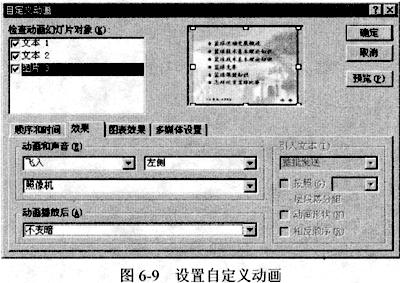 (2)在幻灯片浏览视图中将光标定位在要插入新幻灯片的位置单击“插入”中的“新幻灯片”命令按照题目要求选择相应版式然后单击“确定”按钮即可。
(3)幻灯片视图下在副标题区的占位符中输入要求的文字。单击文本占位符或选择相应的文字然后单击“格式”中的“字体”命令在弹出的“字体”对话框中选择题目要求的字体、字形、字号和颜色效果如图6-10所示。
(2)在幻灯片浏览视图中将光标定位在要插入新幻灯片的位置单击“插入”中的“新幻灯片”命令按照题目要求选择相应版式然后单击“确定”按钮即可。
(3)幻灯片视图下在副标题区的占位符中输入要求的文字。单击文本占位符或选择相应的文字然后单击“格式”中的“字体”命令在弹出的“字体”对话框中选择题目要求的字体、字形、字号和颜色效果如图6-10所示。
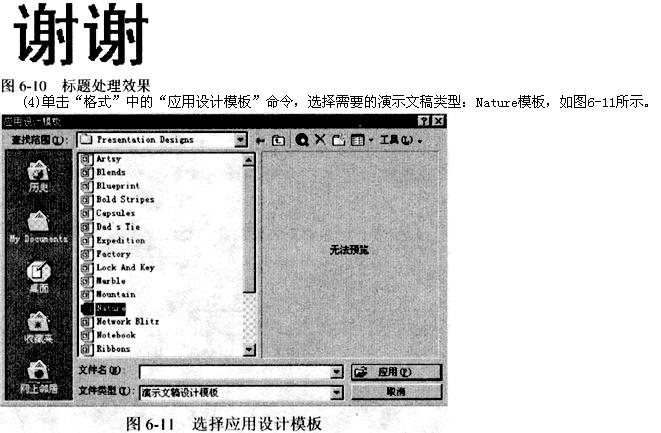 (5)在幻灯片或幻灯片浏览视图中选择要添加切换效果的幻灯片单击“幻灯片放映”中的“幻灯片切换”命令打开“幻灯片切换”对话框单击“效果”框中需要的切换效果。要将切换效果应用到选择的幻灯片上请单击“应用”按钮:要将切换效果应用到所有的幻灯片上请单击“全部应用”按钮如图6-12所示。
(5)在幻灯片或幻灯片浏览视图中选择要添加切换效果的幻灯片单击“幻灯片放映”中的“幻灯片切换”命令打开“幻灯片切换”对话框单击“效果”框中需要的切换效果。要将切换效果应用到选择的幻灯片上请单击“应用”按钮:要将切换效果应用到所有的幻灯片上请单击“全部应用”按钮如图6-12所示。
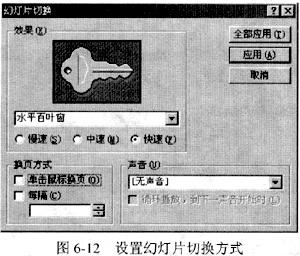
(1)在幻灯片或幻灯片浏览视图中,选择要添加动画效果的幻灯片,单击“幻灯片放映”中的“自定义动画”命令,单击“检查动画幻灯片对象”区中要添加动画的对象,然后单击“效果”选项卡,按照要求对动画效果(飞入)进行设置,最后单击“确定”按钮即可,如图6-9所示。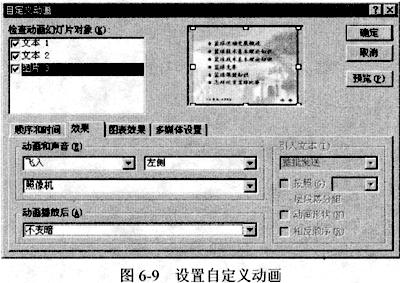 (2)在幻灯片浏览视图中,将光标定位在要插入新幻灯片的位置,单击“插入”中的“新幻灯片”命令,按照题目要求选择相应版式,然后单击“确定”按钮即可。
(3)幻灯片视图下,在副标题区的占位符中输入要求的文字。单击文本占位符或选择相应的文字,然后单击“格式”中的“字体”命令,在弹出的“字体”对话框中选择题目要求的字体、字形、字号和颜色,效果如图6-10所示。
(2)在幻灯片浏览视图中,将光标定位在要插入新幻灯片的位置,单击“插入”中的“新幻灯片”命令,按照题目要求选择相应版式,然后单击“确定”按钮即可。
(3)幻灯片视图下,在副标题区的占位符中输入要求的文字。单击文本占位符或选择相应的文字,然后单击“格式”中的“字体”命令,在弹出的“字体”对话框中选择题目要求的字体、字形、字号和颜色,效果如图6-10所示。
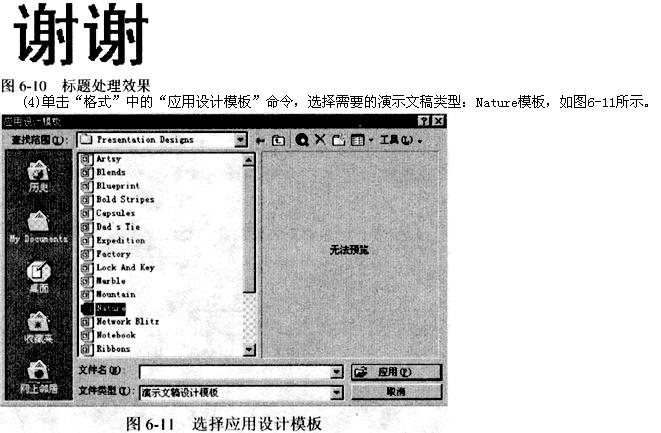 (5)在幻灯片或幻灯片浏览视图中,选择要添加切换效果的幻灯片,单击“幻灯片放映”中的“幻灯片切换”命令,打开“幻灯片切换”对话框,单击“效果”框中需要的切换效果。要将切换效果应用到选择的幻灯片上,请单击“应用”按钮:要将切换效果应用到所有的幻灯片上,请单击“全部应用”按钮,如图6-12所示。
(5)在幻灯片或幻灯片浏览视图中,选择要添加切换效果的幻灯片,单击“幻灯片放映”中的“幻灯片切换”命令,打开“幻灯片切换”对话框,单击“效果”框中需要的切换效果。要将切换效果应用到选择的幻灯片上,请单击“应用”按钮:要将切换效果应用到所有的幻灯片上,请单击“全部应用”按钮,如图6-12所示。
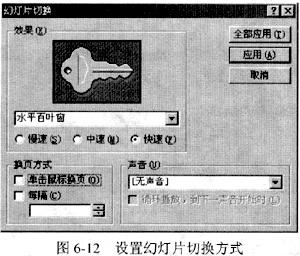
-
第5题:
打开指定文件夹下的演示文稿yswg08. ppt(如下图所示),按下列要求完成对此文稿的修饰并保存。

1.将第二张幻灯片版面改变为“垂直排列文本”,然后将这张幻灯片移成演示文稿的第一张幻灯片:第三张幻灯片的对象部分的动画效果设置为“横向棋盘式”。
2.将整个演示文稿设置成Fireball. pot,将全部幻灯片的切换效果设置成“垂直百叶窗”。
正确答案:1.本题的操作步骤如下。 ①打开演示文稿yswg08.ppt。 ②在第二张幻灯片中右击选择“幻灯片版式”在“重新应用当前母版样式”列表中选择“垂直排列文本”单击“应用”按钮。 ③拖曳该幻灯片到演示文稿开始处效果如下图所示。
1.本题的操作步骤如下。 ①打开演示文稿yswg08.ppt。 ②在第二张幻灯片中右击,选择“幻灯片版式”,在“重新应用当前母版样式”列表中选择“垂直排列文本”,单击“应用”按钮。 ③拖曳该幻灯片到演示文稿开始处,效果如下图所示。
